win10命令符修复系统常见问题解决方法 使用命令符修复win10系统故障的步骤详解
更新时间:2023-05-06 13:02:52作者:jiang
win10命令符修复系统常见问题解决方法,Win10系统是目前广泛应用的操作系统之一,然而时常出现一些系统故障问题,给用户带来不少不便。针对这些故障问题,许多人选择使用命令符修复Win10系统。那么在修复Win10系统时,我们应该如何使用命令符呢?以下将详细介绍使用命令符修复Win10系统故障的步骤和常见问题的解决方法。
1、在开始菜单上单击鼠标右键,点击命令提示符(管理员)。
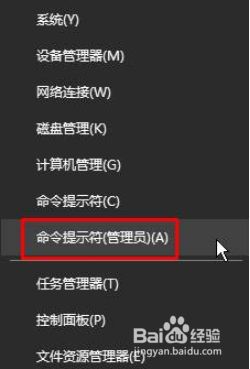
2、在命令提示符框中输入:sfc /scannow。
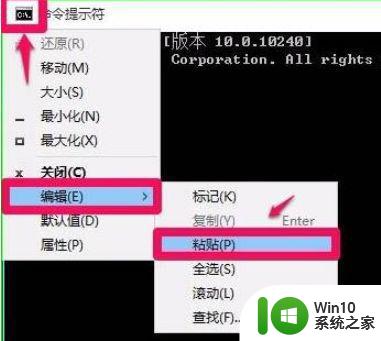
3、输入命令后按下回车键,便会开始搜索出错或损坏的系统文件。

4、等待大约5分钟的样子,如果系统有错误文件,就能检测并修复系统中出错的文件。

5、如果没有错误文件则会提示:Windows 资源保护找不到任何完整性冲突。

6、检测完毕后若提示:Windows 资源保护找到了损坏文件但无法修复这些文件 则在命令提示符中继续输入:Dism /Online /Cleanup-Image /CheckHealth 按下回车键。
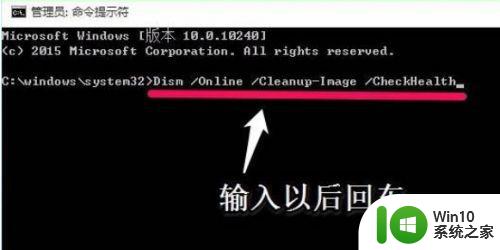
7、大约等待10分钟的样子即可完成修复。
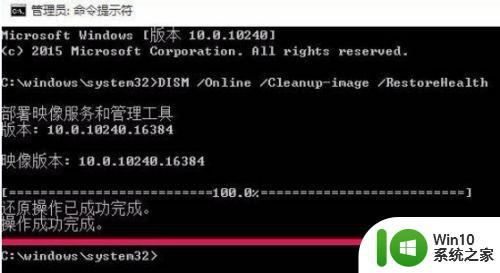
通过命令符修复win10系统故障是一个很实用的方法,但操作前一定要备份重要数据,遵循正确的步骤,并注意命令符的语法,以免对系统造成更大的损害。当遇到突发故障时,备好知识和技能,就能很快稳定系统,恢复工作。
win10命令符修复系统常见问题解决方法 使用命令符修复win10系统故障的步骤详解相关教程
- win10的命令窗口 Win10系统如何打开管理员命令提示符窗口
- win10怎么打开命令提示符?win10快速打开命令提示符的方法 win10如何在桌面上快速打开命令提示符
- win10命令行窗口如何使用 win10命令窗口的常用命令及用法
- win10命令窗口闪退的解决方法 win10命令行闪退如何修复
- win10设置命令提示符 win10命令提示符文本字体调整
- 修复环境下win10 scannow无法完成修复怎么办 Win10系统修复环境下sfc /scannow命令无法完成修复解决方法
- win10命令窗口颜色设置方法 win10命令提示符窗口颜色修改步骤
- win10安全模式命令提示符 win10安全模式无法进入命令提示符解决方法
- win10怎么自动修复系统文件 Win10如何使用dism命令修复系统文件
- win10盘符修改步骤详解 如何修改win10系统盘符
- win10使用命令进行网络重置的方法 win10怎么在命令提示符进行网络重置
- win10安全模式的命令提示符进入方法 win10安全模式的命令提示符怎么进
- 蜘蛛侠:暗影之网win10无法运行解决方法 蜘蛛侠暗影之网win10闪退解决方法
- win10玩只狼:影逝二度游戏卡顿什么原因 win10玩只狼:影逝二度游戏卡顿的处理方法 win10只狼影逝二度游戏卡顿解决方法
- 《极品飞车13:变速》win10无法启动解决方法 极品飞车13变速win10闪退解决方法
- win10桌面图标设置没有权限访问如何处理 Win10桌面图标权限访问被拒绝怎么办
win10系统教程推荐
- 1 蜘蛛侠:暗影之网win10无法运行解决方法 蜘蛛侠暗影之网win10闪退解决方法
- 2 win10桌面图标设置没有权限访问如何处理 Win10桌面图标权限访问被拒绝怎么办
- 3 win10关闭个人信息收集的最佳方法 如何在win10中关闭个人信息收集
- 4 英雄联盟win10无法初始化图像设备怎么办 英雄联盟win10启动黑屏怎么解决
- 5 win10需要来自system权限才能删除解决方法 Win10删除文件需要管理员权限解决方法
- 6 win10电脑查看激活密码的快捷方法 win10电脑激活密码查看方法
- 7 win10平板模式怎么切换电脑模式快捷键 win10平板模式如何切换至电脑模式
- 8 win10 usb无法识别鼠标无法操作如何修复 Win10 USB接口无法识别鼠标怎么办
- 9 笔记本电脑win10更新后开机黑屏很久才有画面如何修复 win10更新后笔记本电脑开机黑屏怎么办
- 10 电脑w10设备管理器里没有蓝牙怎么办 电脑w10蓝牙设备管理器找不到
win10系统推荐
- 1 电脑公司ghost win10 64位专业免激活版v2023.12
- 2 番茄家园ghost win10 32位旗舰破解版v2023.12
- 3 索尼笔记本ghost win10 64位原版正式版v2023.12
- 4 系统之家ghost win10 64位u盘家庭版v2023.12
- 5 电脑公司ghost win10 64位官方破解版v2023.12
- 6 系统之家windows10 64位原版安装版v2023.12
- 7 深度技术ghost win10 64位极速稳定版v2023.12
- 8 雨林木风ghost win10 64位专业旗舰版v2023.12
- 9 电脑公司ghost win10 32位正式装机版v2023.12
- 10 系统之家ghost win10 64位专业版原版下载v2023.12